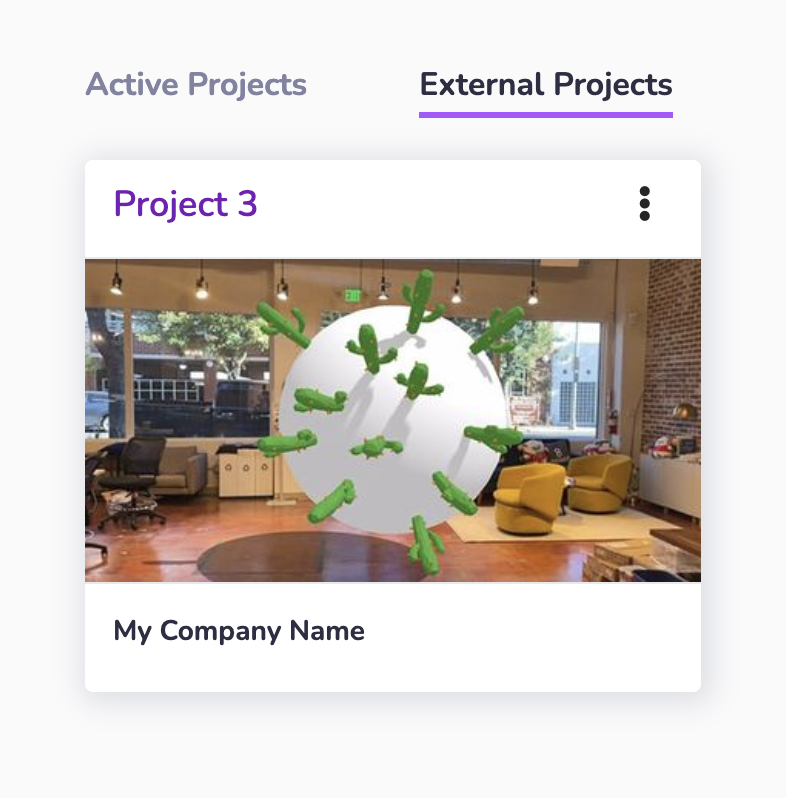Gemeinsames Projekt
Die Projektfreigabe ermöglicht Mitgliedern eines anderen vertrauenswürdigen Arbeitsbereichs den Zugriff auf ein bestimmtes Projekt in Ihrem Arbeitsbereich . Die Anzahl der Arbeitsbereiche, die Sie zum Zugriff auf Ihr Projekt einladen können, ist nicht begrenzt.
Projektfreigabeberechtigungen
Mitglieder aus einem eingeladenen Arbeitsbereich können:
- Zugriff auf das gemeinsame Projekt von ihrem eigenen Arbeitsbereich aus.
- Code im Cloud-Editor bearbeiten und landen.
- Verwalten Sie Connected Domains (von 8th Wall gehostete Projekte) und/oder selbst gehostete Domains (selbst gehostete Projekte).
- Aktualisieren Sie die Meta-Informationen (Titel, Beschreibung, Titelbild usw.).
- Bildziele hinzufügen/bearbeiten.
Mitglieder aus einem eingeladenen Arbeitsbereich können nicht:
- Sie können Projekte in Ihrem Arbeitsbereich sehen, die noch nicht für sie freigegeben wurden.
- Kaufen oder verwalten Sie White-Label-Abonnements.
- Bearbeiten/Löschen Sie das Projekt.
- Verwalten Sie Freigaben und Berechtigungen.
- Grafik zur Nutzung und zu den jüngsten Trends anzeigen.
Gemeinsames Projekt mit 8th Wall Support
- Melden Sie sich als Benutzer mit den Berechtigungen
OWNERoderADMINfür den Arbeitsbereich an. - Stellen Sie sicher, dass Ihre letzten Änderungen [gelandet] sind (/studio/getting-started/build-land/)
- Klicken Sie auf der Arbeitsbereichsseite auf das Menü "..." des gewünschten Projekts und dann auf Freigeben.
- Klicken Sie auf Einladung zur Unterstützung der 8. Wand.
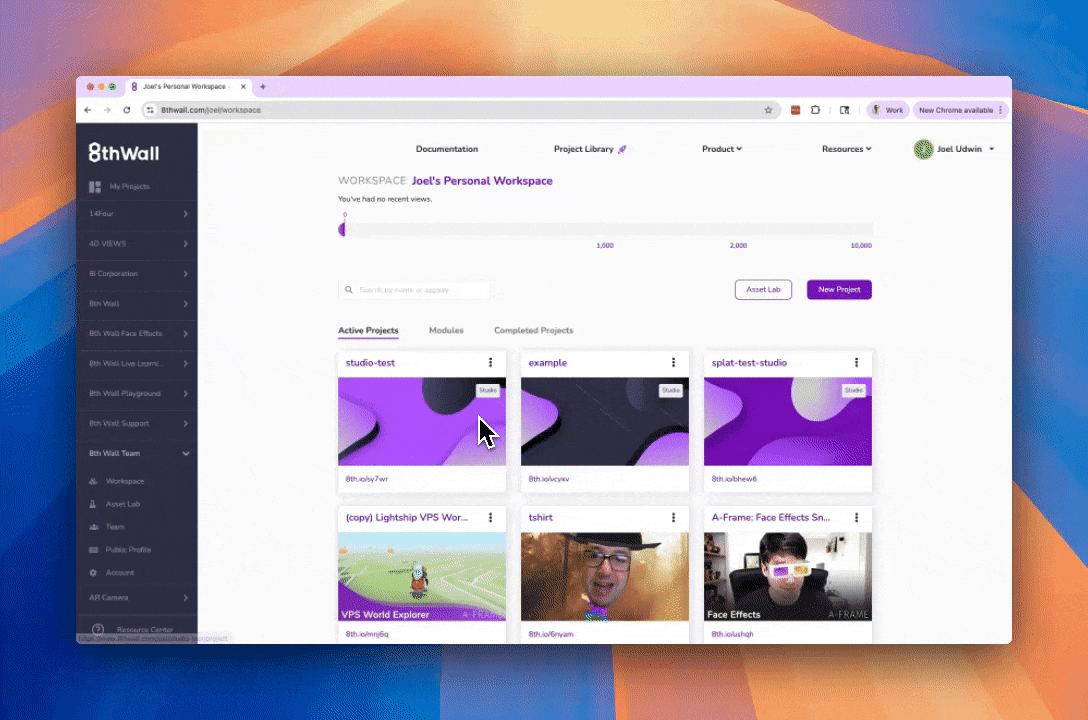
Projekt mit einem anderen Arbeitsbereich teilen
- Melden Sie sich als Benutzer mit den Berechtigungen
OWNERoderADMINfür den Arbeitsbereich an. - Stellen Sie sicher, dass Ihre letzten Änderungen [gelandet] sind (/studio/getting-started/build-land/)
- Klicken Sie auf der Arbeitsbereichsseite auf das Menü "..." des gewünschten Projekts und dann auf Freigeben:
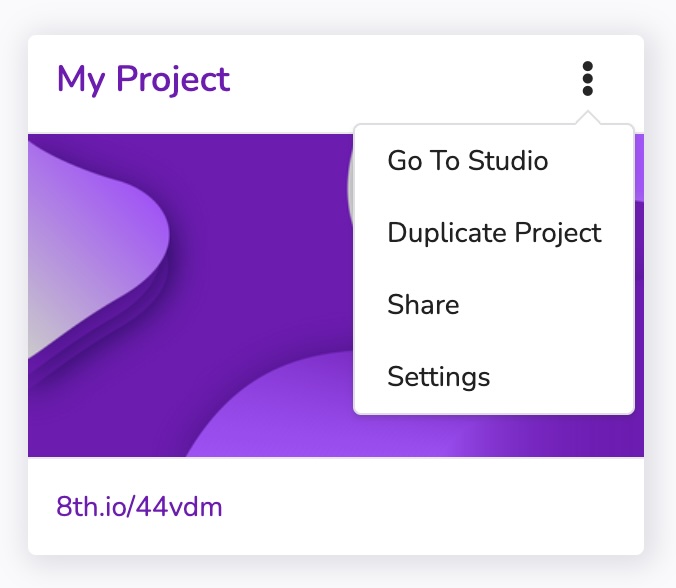
- Geben Sie die vollständige Arbeitsbereich-URL (z. B. "https://www.8thwall.com/otherworkspace") oder den Arbeitsbereich Kurzname (z. B. "anderer Arbeitsbereich") ein und klicken Sie auf Arbeitsbereich einladen.
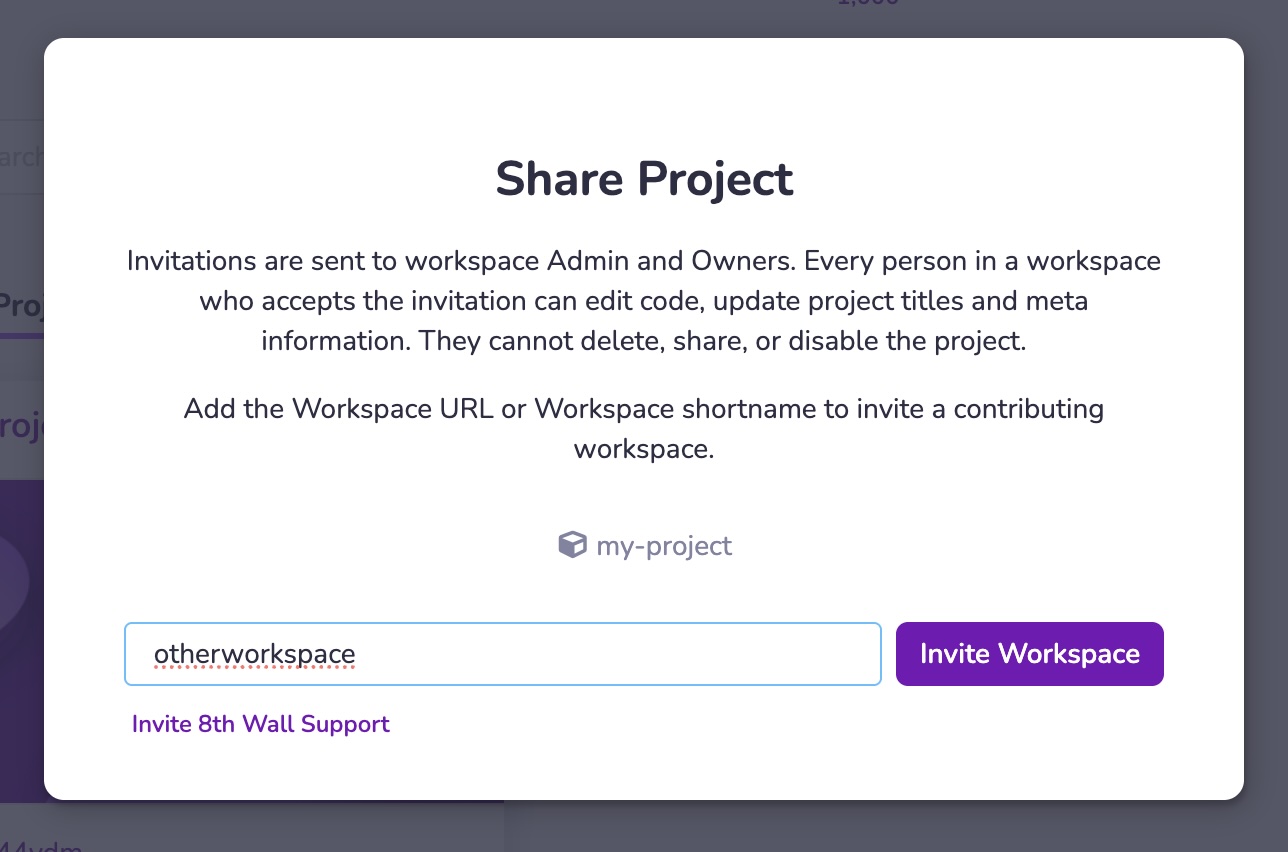
- Eine E-Mail-Einladung wird an die Benutzer
OWNERundADMINvom eingeladenen Arbeitsbereich gesendet. Die Einladung muss innerhalb von sieben Tagen angenommen werden, sonst verfällt sie.
Entfernen Sie den Zugriff auf einen Arbeitsbereich aus einem gemeinsamen Projekt
- Melden Sie sich als Benutzer mit den Berechtigungen
OWNERoderADMINfür den Arbeitsbereich an. - Klicken Sie auf der Arbeitsbereichsseite auf das Menü "..." des gewünschten Projekts und dann auf Freigeben:
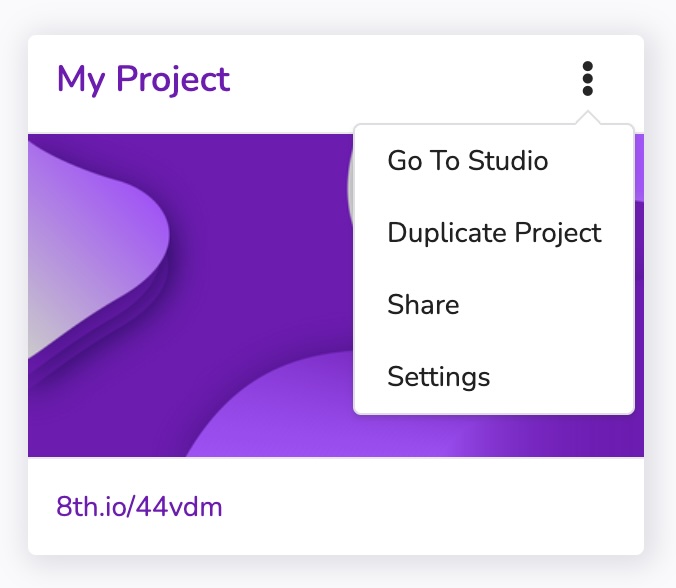
- Klicken Sie auf das Symbol Mülleimer neben dem Arbeitsbereich, den Sie vom Zugriff auf das Projekt ausschließen möchten.

- Klicken Sie zur Bestätigung auf Entfernen.
Zugriff auf ein von einem anderen Arbeitsbereich freigegebenes Projekt
Wenn Sie eine Einladung zu Projekten angenommen haben, die anderen Arbeitsbereichen gehören, finden Sie diese unter der Registerkarte Externe Projekte Ihres Arbeitsbereichs: